On monia ohjelmia ja mobiilisovelluksia, joilla voit lisätä sumennustehosteen. Esimerkiksi Google Meet antaa käyttäjilleen mahdollisuuden hämärtää heidän taustansa lisää yksityisyyttä. Androidissa on sovellus, jonka avulla voit hämärtää kasvoja missä tahansa videossa.
Mutta jos sinun on sumennattava Microsoft Word -asiakirjaasi lisäämäsi kuva, voit tehdä sen avaamatta mitään muuta. Muutamalla napsautuksella siellä täällä voit lisätä niin paljon sumennustehostetta kuin haluat.
Kuinka lisätä sumennustehoste mihin tahansa kuvaan Microsoft Wordissa
Jos et ole lisännyt kuvaa, johon haluat lisätä sumennustehosteen, voit tehdä sen seuraavasti. Kun Word on auki, napsauta vasemmassa yläkulmassa olevaa Lisää-välilehteä ja sen jälkeen Kuvat-vaihtoehdon alla olevaa pudotusvalikkoa.
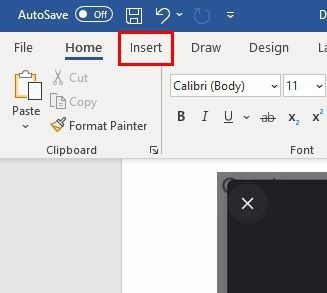
Valitse lähde, josta haluat lisätä kuvan. Voit esimerkiksi valita tästä laitteesta -vaihtoehdon, mutta voit myös lisätä kuvan varastokuvien ja verkkokuvien kautta.
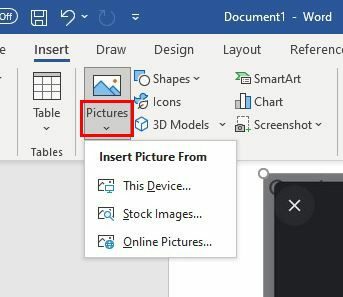
Kun olet lisännyt kuvan, sinun pitäisi nähdä Korjaukset vaihtoehto vasemmalla. Jos et, napsauta kuvaa, kunnes näet sen. Napsauta alareunassa olevaa Kuvan korjaukset -vaihtoehtoa.
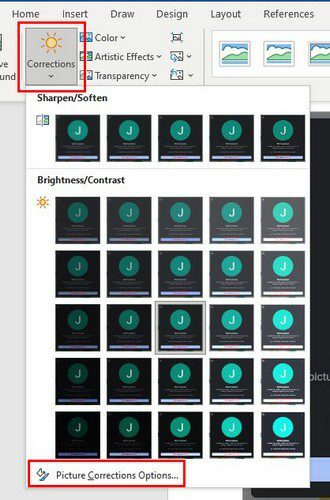
Näet eri kuvan korjaukset oikealla. Mutta jos haluat sumentaa kuvaa, sinun on siirrettävä Terävyys-liukusäädintä lisätäksesi niin paljon sumennusta kuin haluat. Jos etsit tiettyä prosenttiosuutta, voit myös napsauttaa liukusäätimen vasemmalla puolella olevaa alanuolta. Jos uskot, että lisäsit liikaa sumeutta, voit aloittaa alusta napsauttamalla nollauspainiketta.
Niin kauan kuin olet paikalla, voit tehdä muita säätöjä, kuten:
- Esiasetukset (terävöitys/pehmennys)
- Kirkkauden kontrasti
- Kuvan väri
- Kuvan läpinäkyvyys
- Rajaa
Toinen tapa lisätä sumeutta kuvaasi on siirtyä kohtaan Taiteellisia tehosteita. Kun olet lisännyt kuvan, napsauta Korjaus-kohdan sijaan avattavaa valikkoa taiteelliset tehosteet. Toisen rivin viides vaihtoehto on sumennustehoste. Napsauta sitä ja tehoste lisätään.
Johtopäätös
Sumeustehoste voi lisätä tyyliä kuviisi. Integroidun sumennustehosteen ansiosta voit lisätä juuri oikean määrän sumennusta. Aina on kolmannen osapuolen ohjelmia, joita voit käyttää, mutta toivottavasti Microsoft Word -ominaisuus riittää. Luuletko, että Microsoft Word tarjoaa tarpeeksi kuvien sumentamiseen? Jaa ajatuksesi alla olevissa kommenteissa